Introduction
- Créer une application Android qui permet aux utilisateurs de se connecter en vérifiant leurs informations par rapport à une liste de données existante dans une hashMap<string, String>, accéder à la page d’accueil, choisir un produit s’affichera ensuite dans une page personnalisée, utiliser des fragments, recyclerview et DrawyerLayoutmenu
- Crée une nouvelle application Android dans Android Studio.
- Crée une interface utilisateur comprenant des EditText pour le nom d'utilisateur et le mot de passe, des TextView pour les messages d'erreur, et un bouton de connexion.
- Déclare une liste de données existante contenant des paires nom d'utilisateur - mot de passe (par exemple, dans un map).
- Utilise un Intent pour passer à l’activité principale, qui est une page contenant une liste de d’un thème que vous aurez choisi (Ex : produit, étudiant, cours, fruits, sacs, montres, voitures ..etc.). Une fois que l'utilisateur est connecté avec succès.
- Dans votre code, vérifiez si l’utilisateur existe dans votre base de données existante. Votre base de données sera un Hashmap dont la clé est le mot de passe et la valeur le nom d’utilisateur du user.
- Si l’utilisateur n’existe pas, il ne pourra pas avoir accès a votre application et devra s’inscrire. L’inscription l’ajouter dans votre base de données et le dirigera vers la page de connexion pour qu’il se connecte à nouveau.
- Affiche des messages appropriés à l'aide de TextView pour informer l'utilisateur en cas d'erreur de connexion. Dans ce TextView, seul le message doit apparaitre.
- Une fois sur la page principale, l’utilisateur doit voir une liste de l’article choisit comme thème (utilisez une ListView ou un Recycleview) avec la description, le nom de l’image, le prix unitaire, la quantité. Quand il clique sur l’image, il doit avoir :
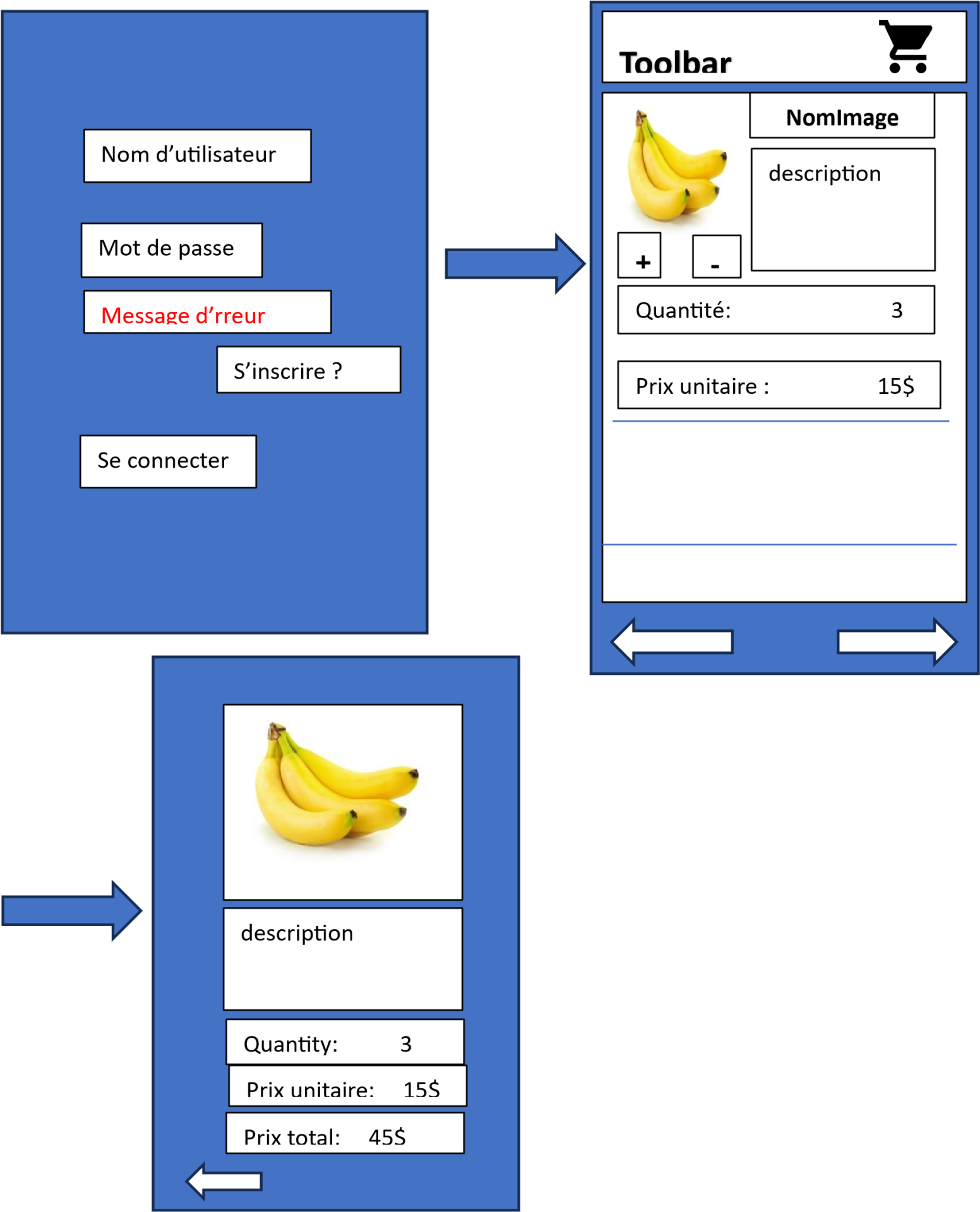
Une page personnalisée de l’item avec un bloc centré de ce qui suit :
Un toolbar qui doit être présent dans tous les pages. Sur le toolbar, vous devrez avoir :
Home : qui affiche la page d’accueil contenant tous les produits. Cette page sera une activité.
Chaque icone du toolbar affiche un fragment pour les différentes catégories de votre item. Par exemple pour la nourriture, vous pouvez le subdivisez en plusieurs catégories : fruits, légumes, autres, etc. Chaque catégorie représente un fragment.
Referrez-vous à l’exemple ci-dessous

Ensuite vous devez centrer le bloc de chaque page comme suit comme suit :
Le nom de l’image aligné avec le haut (top) de l’image, en gras, avec une size de 20dp, la couleur du texte est noire, en dessous du toolbar.
Entre l’image et les autres éléments situés à sa droite, il y aura un espace de 20 dp.
Au bas du textView, ajoutez un autre TextView pour décrire l'image, en utilisant au minimum 10 mots et maximum 30 mots.
Au bas du deuxième TextView, pour la quantité.
Un autre TextView pour le prix unitaire
Et un dernier pour le total.
Vous devez rajoutez un DrawyerLayout Menu, qui s’ouvre sur le coté gauche de votre activité d’accueil. Dans le menu vous aurez Accueil, User, et les catégories de votre thème (fruits et légumes pour nourritures par exemple), et Logout pour sortir de l’application. Chaque catégorie est accompagnée d’une icône qui sera visible.
Le panier :
Le panier doit contenir un texView sur l’icône, sur le coin droit qui affiche 0 par défaut, et s’incrémente avec un clic sur le ‘’ +’’ et décrémente avec un clic sur le ‘’-‘’.
Clic sur l’icône panier ne donnera rien. Ne le faites pas.